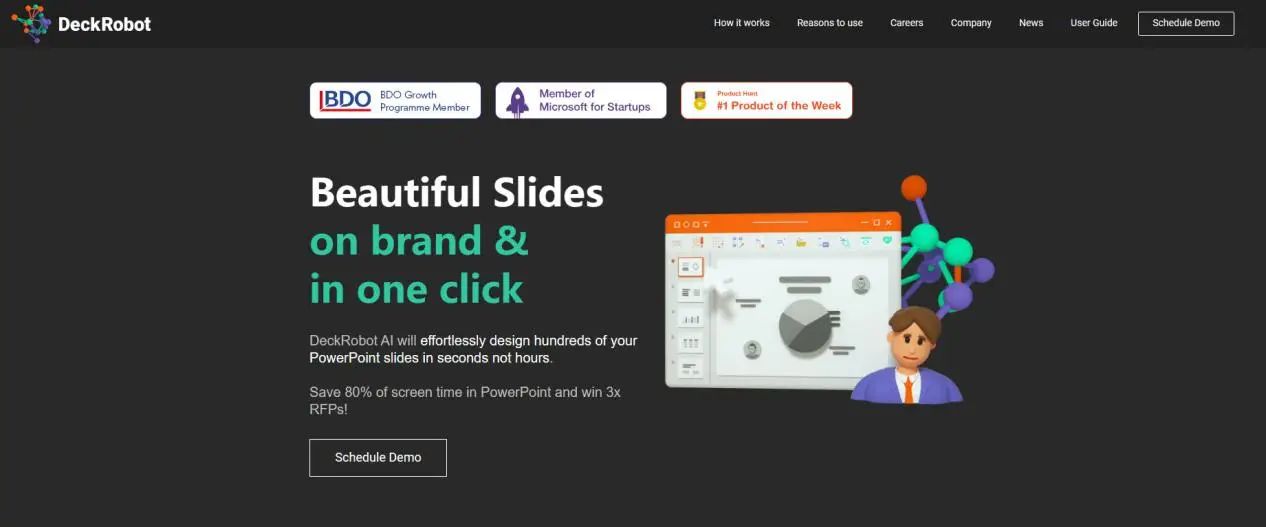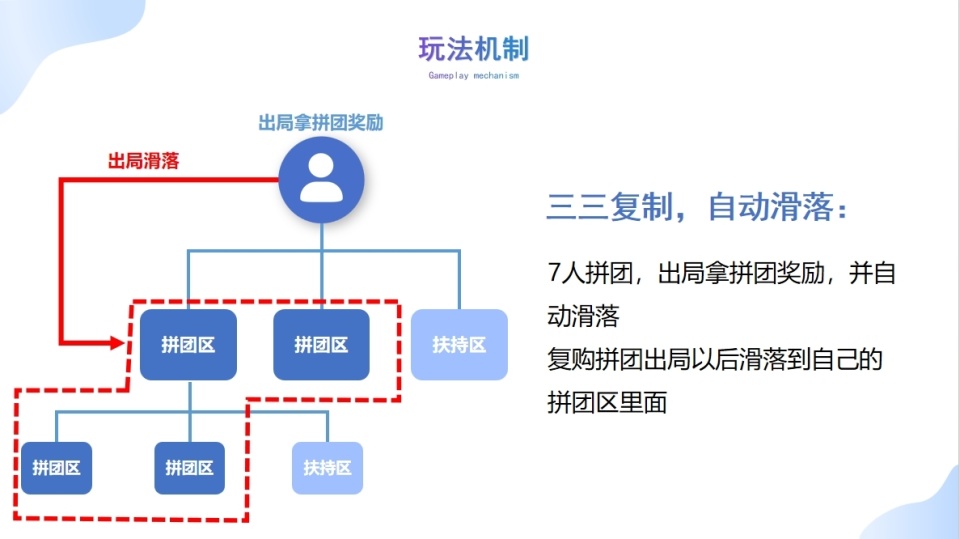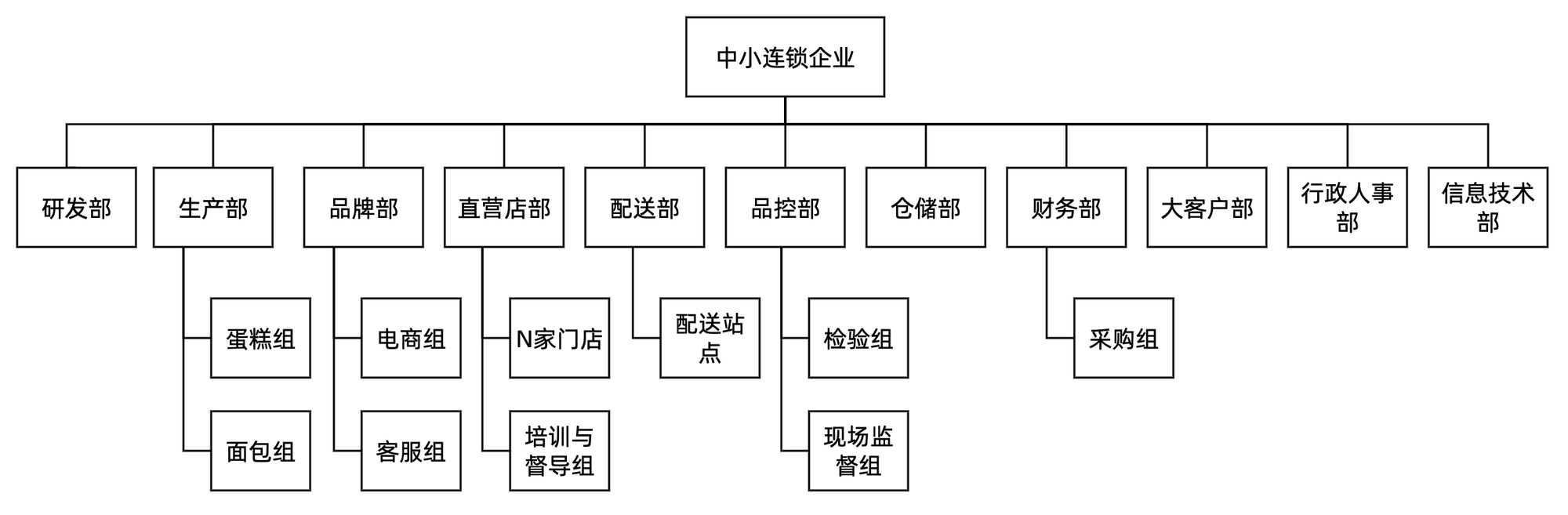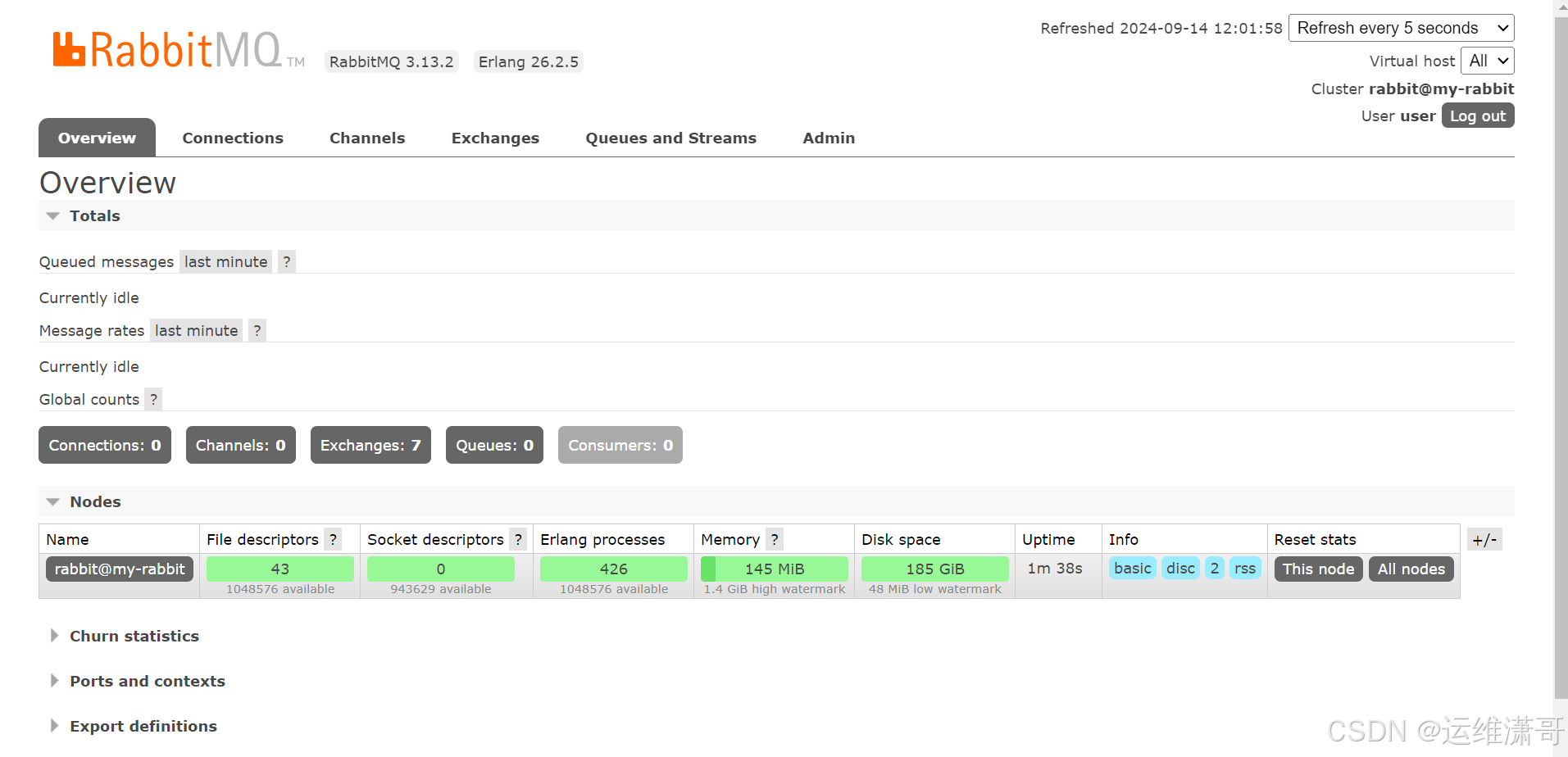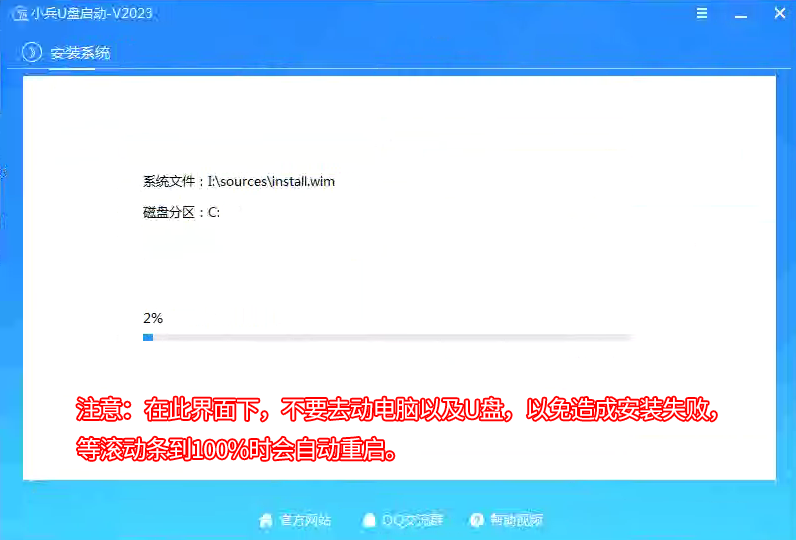目录
描述
相关属性介绍
使用
纯文本、富文本、markdown
显示图片
实时修改图片尺寸
文本对齐
Box框
水平 + 垂直对其
其他的文本对齐
设置伙伴
描述
用来显示文本的,如果看了之前的,那么对这个控件应该不陌生,这里我们就详细介绍一个这个控件,这个其实就是和我们常用的文本框很像,里面有着很多的属性,我们需要知道这些,这样显示的文本才会更加的好看
相关属性介绍

下面还有一些比较重要的,当然啦因为QLabel是继承自QWidget类的,所以QWidget类中的一些属性,也能够在QLable中使用
| pixmap | QLabel 内部包含的图⽚. |
| scaledContents | 设为true表⽰内容⾃动拉伸填充 QLabel 设为false则不会⾃动拉伸 |
| alignment | 对⻬⽅式. 可以设置⽔平和垂直⽅向如何对⻬. |
| wordWrap | 设为true内部的⽂本会⾃动换⾏. 设为false则内部⽂本不会⾃动换⾏. |
| indent | 设置⽂本缩进.⽔平和垂直⽅向都⽣效. |
| margin | 内部⽂本和边框之间的边距. 不同于于indent,但是是上下左右四个⽅向都同时有效. ⽽indent最多只是两个⽅向有效(具体哪两个⽅向有效取决于alignment) |
| openExternalLinks | 是否允许打开⼀个外部的链接. (当QLabel⽂本内容包含url的时候涉及到) |
| buddy | 给QLabel关联⼀个"伙伴",这样点击QLabel时就能激活对应的伙伴. 例如伙伴如果是⼀个QCheckBox,那么该QCheckBox就会被选中. |
使用
纯文本、富文本、markdown


显示图片
新建项目,并且添加图片
我们可以在ui界面看到,窗口的大小,但是并不推荐直接使用数值去填充,建议提取窗口大小然后去填充


如下就是一个label填充整个窗口之后的效果

但是我们会遇到一个问题,当我们拉伸窗口大小的时候,会看到图片又没有自动铺满了,这是因为这个图片显示是在构造中完成的,也就是说在程序运行起来之后,代码就固定了,因此图片的尺寸就是固定的

实时修改图片尺寸
触发resize事件,yao

为此我们需要重写虚函数

如下我们就重写了虚函数


这样图片就可以随着窗口的尺寸来自动拉伸了
文本对齐
我们创建一个新的项目

在ui中右下角也可以看到它们之间的继承关系

Box框
添加了一个边框

水平 + 垂直对其

这里的对齐其实是一个个的枚举,我们也可以看到其他的枚举,组合使用的话就是 | (按位或)

其他的文本对齐
假如不换行就会导致超出,然后不显示,因为label默认不会换行

如下我们就实现了 设置自动换行 设置缩进 设置边距这几个操作

需要注意的是缩进和css不一样,区别在于这不是首行,并不是指一行,而是多行都会进行缩进

设置伙伴
我们先创建下面的这个样式

关联起来就可以了,使用键盘也可以选择选项了